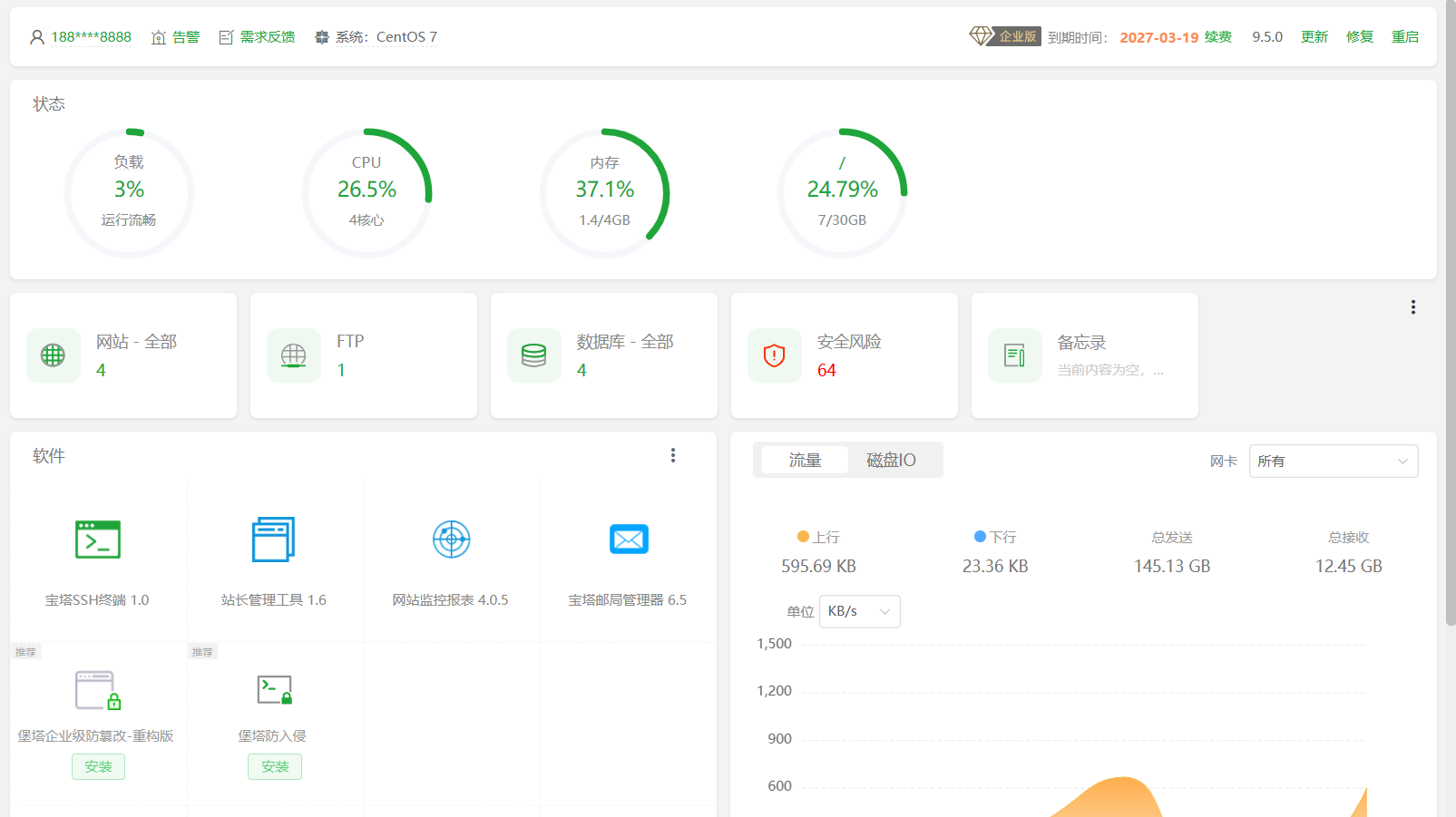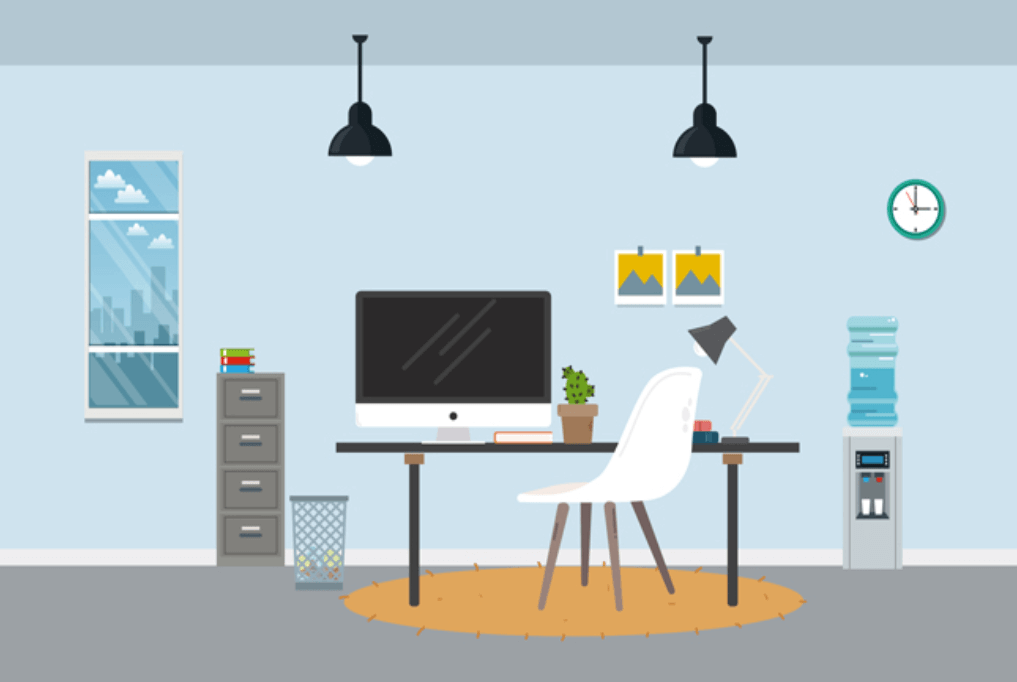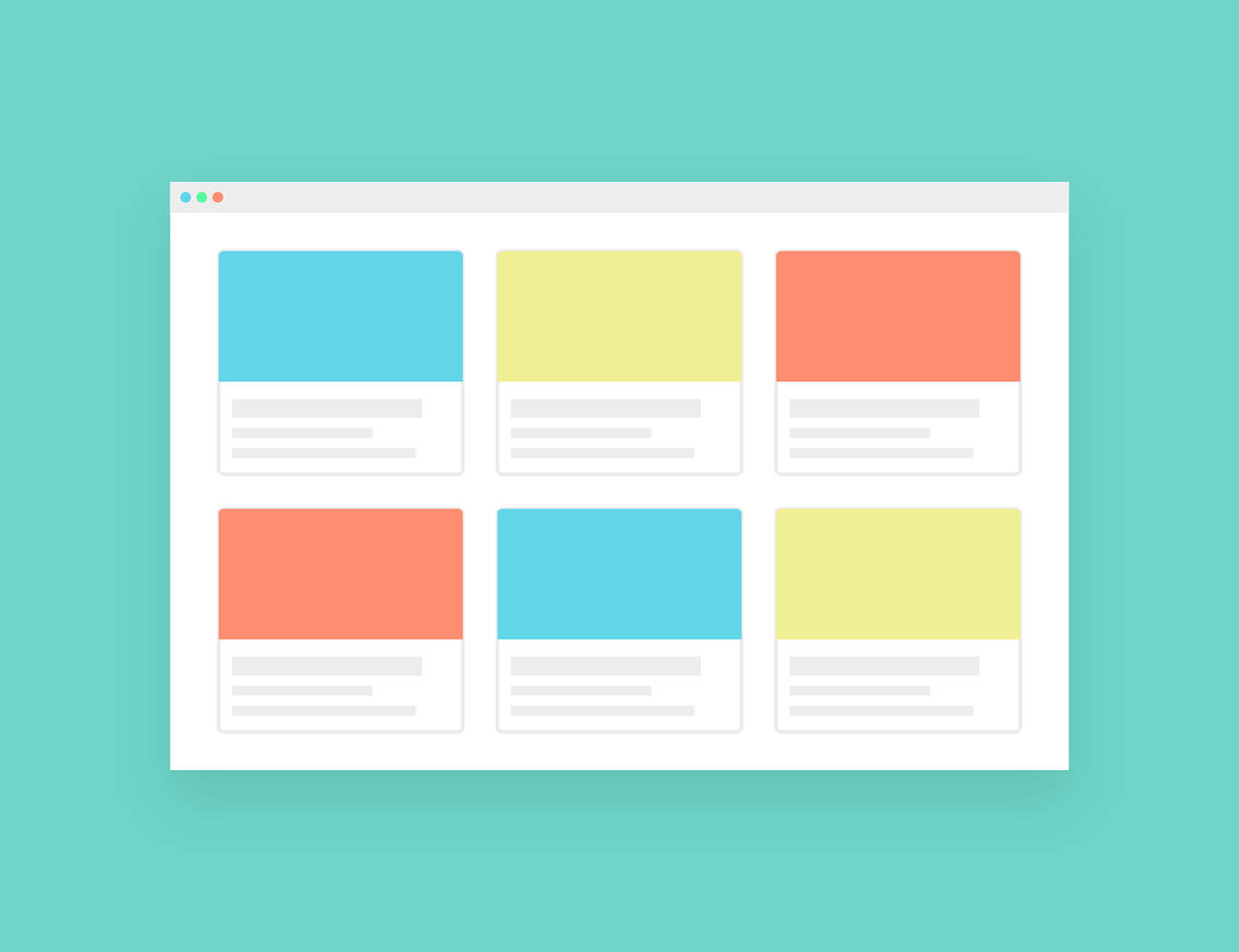找到
95
篇与
文件
相关的结果
- 第 6 页
-
 2025年最新宝塔面板9.5.0、企业版_专业版_开心破解版、免费一键安装/升级脚本 前言 2025年最新宝塔面板9.5.0企业版_专业版_开心破解版一键安装/升级脚本。 安装好后,可以不用登录宝塔账号,直接就能使用,建议使用纯净系统安装。 下面提供的脚本执行,默认安装9.2.0版本:安装好后在宝塔面板,点击更新,就可以更新到最新版本! 2025年最新宝塔面板9.5.0、企业版_专业版_开心破解版、免费一键安装/升级脚本6v6博客网-6v6.ren图片 支持:一键安装,更新升级。下面的脚本根据系统选择安装,后续有新版本也可以直接用这个脚本去升级,或者通过宝塔面板在线更新。 官方更新记录 2025-03-10 14:23:42 – Linux面板9.5.0 新增功能 宝塔邮局邮件营销、自动续签SSL证书、域名一键解析 Docker应用->ollama&openwebui和DeepSeek-R1,支持模型管理和GPU监控 首页安全风险新增恶意文件检测、网站漏洞检测及全局安全告警设置 网站->流量限额->新版监控报表支持 安全->系统防火墙->恶意IP自动封禁 SSL->商业证书->宝塔证书&亚洲诚信证书 重构功能 SSH日志获取方式,降低获取日志的资源消耗,提升获取速度和精准性 调整功能 宝塔邮局更换整体交互界面 网站->Java项目的创建方式以适应更多Java项目 宝塔告警通知精准性和稳定性 首页风险检测定期每天执行一次 修复问题 恶意文件检测时间不显示问题 网站安全扫描卡死问题 自动备份mysql数据库[所有]的任务参数错误的问题 python项目批量停止、重启项目面板运行异常报错的问题 ssl域名管理ip域名显示不完整的问题 修复zip文件添加文件时修改其他文件的修改时间的问题 其他已知BUG 下架功能 应用环境包 Docker容器分组 Docker容器日志切割 网站->流量限额->下架旧版监控报表支持 跨域访问CORS配置 面板设置->备份还原 java/go/python项目守护隔离时间 后续版本可能调整的功能 安全-系统防火墙-通过域名放行端口->9.6.0版本可能下架 数据库-mysql-高级设置-敏感词检测->9.6.0版本可能下架 数据库-mysql-高级设置-日志审计->9.6.0版本可能下架 安装脚本 通用安装脚本(适用于多个系统) if [ -f /usr/bin/curl ];then curl -sSO http://bt95.btkaixin.net/install/install_panel.sh;else wget -O install_panel.sh http://bt95.btkaixin.net/install/install_panel.sh;fi;bash install_panel.sh www.BTKaiXin.com由于上次的宝塔有后门,我换了一个无后门的给你们, Linux面板 9.5.0 升级企业版命令 适用于所有官方版 / 开心版 / 低版本,升级到 9.5.0 开心版: if [ -f /usr/bin/curl ];then curl -sSO http://bt95.btkaixin.net/install/install_panel.sh;else wget -O install_panel.sh http://bt95.btkaixin.net/install/install_panel.sh;fi;bash install_panel.sh www.BTKaiXin.com注意事项 建议在纯净系统中安装,避免与其他软件冲突。 安装完成后,可以通过宝塔面板的更新功能升级到最新版本。 如果遇到问题,请检查系统环境是否符合要求,或尝试重新安装。 资源链接 宝塔面板官方网站 宝塔面板官方文档 网站宣传 欢迎访问 6v6博客,获取更多技术教程和资源分享!
2025年最新宝塔面板9.5.0、企业版_专业版_开心破解版、免费一键安装/升级脚本 前言 2025年最新宝塔面板9.5.0企业版_专业版_开心破解版一键安装/升级脚本。 安装好后,可以不用登录宝塔账号,直接就能使用,建议使用纯净系统安装。 下面提供的脚本执行,默认安装9.2.0版本:安装好后在宝塔面板,点击更新,就可以更新到最新版本! 2025年最新宝塔面板9.5.0、企业版_专业版_开心破解版、免费一键安装/升级脚本6v6博客网-6v6.ren图片 支持:一键安装,更新升级。下面的脚本根据系统选择安装,后续有新版本也可以直接用这个脚本去升级,或者通过宝塔面板在线更新。 官方更新记录 2025-03-10 14:23:42 – Linux面板9.5.0 新增功能 宝塔邮局邮件营销、自动续签SSL证书、域名一键解析 Docker应用->ollama&openwebui和DeepSeek-R1,支持模型管理和GPU监控 首页安全风险新增恶意文件检测、网站漏洞检测及全局安全告警设置 网站->流量限额->新版监控报表支持 安全->系统防火墙->恶意IP自动封禁 SSL->商业证书->宝塔证书&亚洲诚信证书 重构功能 SSH日志获取方式,降低获取日志的资源消耗,提升获取速度和精准性 调整功能 宝塔邮局更换整体交互界面 网站->Java项目的创建方式以适应更多Java项目 宝塔告警通知精准性和稳定性 首页风险检测定期每天执行一次 修复问题 恶意文件检测时间不显示问题 网站安全扫描卡死问题 自动备份mysql数据库[所有]的任务参数错误的问题 python项目批量停止、重启项目面板运行异常报错的问题 ssl域名管理ip域名显示不完整的问题 修复zip文件添加文件时修改其他文件的修改时间的问题 其他已知BUG 下架功能 应用环境包 Docker容器分组 Docker容器日志切割 网站->流量限额->下架旧版监控报表支持 跨域访问CORS配置 面板设置->备份还原 java/go/python项目守护隔离时间 后续版本可能调整的功能 安全-系统防火墙-通过域名放行端口->9.6.0版本可能下架 数据库-mysql-高级设置-敏感词检测->9.6.0版本可能下架 数据库-mysql-高级设置-日志审计->9.6.0版本可能下架 安装脚本 通用安装脚本(适用于多个系统) if [ -f /usr/bin/curl ];then curl -sSO http://bt95.btkaixin.net/install/install_panel.sh;else wget -O install_panel.sh http://bt95.btkaixin.net/install/install_panel.sh;fi;bash install_panel.sh www.BTKaiXin.com由于上次的宝塔有后门,我换了一个无后门的给你们, Linux面板 9.5.0 升级企业版命令 适用于所有官方版 / 开心版 / 低版本,升级到 9.5.0 开心版: if [ -f /usr/bin/curl ];then curl -sSO http://bt95.btkaixin.net/install/install_panel.sh;else wget -O install_panel.sh http://bt95.btkaixin.net/install/install_panel.sh;fi;bash install_panel.sh www.BTKaiXin.com注意事项 建议在纯净系统中安装,避免与其他软件冲突。 安装完成后,可以通过宝塔面板的更新功能升级到最新版本。 如果遇到问题,请检查系统环境是否符合要求,或尝试重新安装。 资源链接 宝塔面板官方网站 宝塔面板官方文档 网站宣传 欢迎访问 6v6博客,获取更多技术教程和资源分享! -
 《罪恶都市》模组推荐与安装教程 《罪恶都市》模组推荐与安装教程 1. 车辆模组 推荐模组: 悍马H2 四驱越野车MOD 替换游戏中的车辆为悍马H2,适合喜欢越野风格的玩家。 兰博基尼Murcielago R-GT MOD 将游戏中的跑车替换为兰博基尼,提升游戏体验。 红色警戒盟军灰熊坦克MOD 替换游戏中的坦克模型,增加军事风格。 安装方法: 使用IMGTool 下载IMGTool工具并打开游戏目录下的gta3.img文件。 找到需要替换的车辆文件(如landstal.dff和landstal.txd),删除原文件并导入新模组的.dff和.txd文件。 修改handling.cfg和carcols.dat文件中的数据,确保车辆性能与外观匹配。 使用GGMM工具 将GGMM工具放入游戏目录并运行。 右键点击预览区,选择“手动安装Mod”,导入模组文件并完成替换。 2. 地图模组 推荐模组: 秋名山地图MOD 添加经典的秋名山赛道,适合喜欢竞速的玩家。 幻想山地图MOD 新增一座高山地图,扩展游戏探索区域。 安装方法: 解压地图模组文件,将DFF、TXD、COL等文件复制到游戏目录的data/maps文件夹中。 使用IMGTool打开gta3.img文件,添加地图模组的相关文件。 修改gta_vc.dat文件,添加地图的引用路径。 3. 人物模组 推荐模组: 超强无敌侠盗无双MOD 替换主角模型为超级英雄,增加游戏趣味性。 万剑诀CLEO万剑杀敌MOD 添加炫酷的剑术技能,提升战斗体验。 安装方法: 下载人物模组文件,通常包含.dff(模型)和.txd(贴图)文件。 使用IMGTool替换游戏目录中models/player.img文件的对应模型。 如果需要修改技能或属性,安装CLEO主程序并将模组文件放入CLEO文件夹。 4. 玩法模组 推荐模组: 飞翔的滑板动作CLEO 添加滑板动作,让主角可以在空中滑行。 反重力CLEO 让车辆和人物漂浮在空中,增加游戏趣味性。 安装方法: 下载CLEO主程序并安装到游戏目录。 将玩法模组的.cs文件放入CLEO文件夹中。 启动游戏,使用快捷键激活模组功能。 5. 画面增强模组 推荐模组: 低配光影ENB画面增强MOD 提升游戏画质,适合低配置电脑。 画面提升粒子特效MOD 增强游戏中的光影和粒子效果,提升视觉体验。 安装方法: 解压画面增强模组文件,将d3d9.dll和enb系列.ini文件复制到游戏根目录。 根据模组说明调整配置文件,优化画质效果。 总结 以上模组涵盖了车辆、地图、人物、玩法和画面增强等多个方面,安装方法也提供了详细步骤。无论是新手还是老玩家,都能通过这些模组提升游戏体验。如果需要更多模组资源,可以参考以下来源: 3DM游戏网 游侠网 搜MOD网 6v6博客 - 更多游戏模组和资源推荐,请访问 6v6.ren!
《罪恶都市》模组推荐与安装教程 《罪恶都市》模组推荐与安装教程 1. 车辆模组 推荐模组: 悍马H2 四驱越野车MOD 替换游戏中的车辆为悍马H2,适合喜欢越野风格的玩家。 兰博基尼Murcielago R-GT MOD 将游戏中的跑车替换为兰博基尼,提升游戏体验。 红色警戒盟军灰熊坦克MOD 替换游戏中的坦克模型,增加军事风格。 安装方法: 使用IMGTool 下载IMGTool工具并打开游戏目录下的gta3.img文件。 找到需要替换的车辆文件(如landstal.dff和landstal.txd),删除原文件并导入新模组的.dff和.txd文件。 修改handling.cfg和carcols.dat文件中的数据,确保车辆性能与外观匹配。 使用GGMM工具 将GGMM工具放入游戏目录并运行。 右键点击预览区,选择“手动安装Mod”,导入模组文件并完成替换。 2. 地图模组 推荐模组: 秋名山地图MOD 添加经典的秋名山赛道,适合喜欢竞速的玩家。 幻想山地图MOD 新增一座高山地图,扩展游戏探索区域。 安装方法: 解压地图模组文件,将DFF、TXD、COL等文件复制到游戏目录的data/maps文件夹中。 使用IMGTool打开gta3.img文件,添加地图模组的相关文件。 修改gta_vc.dat文件,添加地图的引用路径。 3. 人物模组 推荐模组: 超强无敌侠盗无双MOD 替换主角模型为超级英雄,增加游戏趣味性。 万剑诀CLEO万剑杀敌MOD 添加炫酷的剑术技能,提升战斗体验。 安装方法: 下载人物模组文件,通常包含.dff(模型)和.txd(贴图)文件。 使用IMGTool替换游戏目录中models/player.img文件的对应模型。 如果需要修改技能或属性,安装CLEO主程序并将模组文件放入CLEO文件夹。 4. 玩法模组 推荐模组: 飞翔的滑板动作CLEO 添加滑板动作,让主角可以在空中滑行。 反重力CLEO 让车辆和人物漂浮在空中,增加游戏趣味性。 安装方法: 下载CLEO主程序并安装到游戏目录。 将玩法模组的.cs文件放入CLEO文件夹中。 启动游戏,使用快捷键激活模组功能。 5. 画面增强模组 推荐模组: 低配光影ENB画面增强MOD 提升游戏画质,适合低配置电脑。 画面提升粒子特效MOD 增强游戏中的光影和粒子效果,提升视觉体验。 安装方法: 解压画面增强模组文件,将d3d9.dll和enb系列.ini文件复制到游戏根目录。 根据模组说明调整配置文件,优化画质效果。 总结 以上模组涵盖了车辆、地图、人物、玩法和画面增强等多个方面,安装方法也提供了详细步骤。无论是新手还是老玩家,都能通过这些模组提升游戏体验。如果需要更多模组资源,可以参考以下来源: 3DM游戏网 游侠网 搜MOD网 6v6博客 - 更多游戏模组和资源推荐,请访问 6v6.ren! -
 压缩包工具推荐(多平台、无广告) 压缩包工具推荐(多平台、无广告) 1. 7-Zip 平台支持:Windows、Linux、macOS(通过第三方工具)。 特点: 开源免费,无广告。 支持多种格式(7z、ZIP、RAR、TAR等)。 高压缩率,适合处理大文件。 支持多线程压缩,速度快。 适用场景:适合对压缩率和性能有较高要求的用户。 下载链接:7-Zip 官网 2. Bandizip 平台支持:Windows、macOS(Bandizip for Mac)。 特点: 界面简洁,操作简单。 支持多种格式(ZIP、RAR、7Z等)。 提供多核压缩,速度快。 免费版无广告(推荐使用7.0以前的版本)。 适用场景:适合普通用户和需要快速压缩解压的用户。 下载链接:Bandizip 官网 3. Keka(macOS) 平台支持:macOS。 特点: 免费开源,无广告。 支持多种格式(ZIP、RAR、7Z、TAR等)。 界面简洁,操作方便。 支持分卷压缩和加密压缩。 适用场景:适合Mac用户,尤其是需要高效压缩解压工具的用户。 下载链接:Keka 官网 4. The Unarchiver(macOS) 平台支持:macOS。 特点: 免费且功能强大。 支持多种常见格式(ZIP、RAR、7Z等)及一些较老格式。 自动检测和修正文件编码,避免乱码。 适用场景:适合需要解压多种格式文件的Mac用户。 下载链接:The Unarchiver 官网 5. ZArchiver(安卓) 平台支持:Android。 特点: 免费开源,无广告。 支持多种格式(ZIP、RAR、7Z、TAR等)。 界面简洁,操作方便。 支持分卷压缩和加密压缩。 适用场景:适合安卓用户,尤其是需要高效压缩解压工具的用户。 下载链接:ZArchiver Google Play 6. PeaZip 平台支持:Windows、Linux、macOS。 特点: 开源免费,无广告。 支持超过200种文件格式。 提供强大的加密功能,适合对安全性要求较高的用户。 适用场景:适合需要跨平台使用且对安全性有要求的用户。 下载链接:PeaZip 官网 总结 Windows用户:推荐 7-Zip 或 Bandizip,功能强大且无广告。 Mac用户:推荐 Keka 或 The Unarchiver,界面简洁且支持多种格式。 安卓用户:推荐 ZArchiver,免费开源且功能全面。 跨平台用户:推荐 PeaZip,支持多种平台和文件格式。 6v6博客 - 更多实用工具和资源推荐,请访问 6v6.ren!
压缩包工具推荐(多平台、无广告) 压缩包工具推荐(多平台、无广告) 1. 7-Zip 平台支持:Windows、Linux、macOS(通过第三方工具)。 特点: 开源免费,无广告。 支持多种格式(7z、ZIP、RAR、TAR等)。 高压缩率,适合处理大文件。 支持多线程压缩,速度快。 适用场景:适合对压缩率和性能有较高要求的用户。 下载链接:7-Zip 官网 2. Bandizip 平台支持:Windows、macOS(Bandizip for Mac)。 特点: 界面简洁,操作简单。 支持多种格式(ZIP、RAR、7Z等)。 提供多核压缩,速度快。 免费版无广告(推荐使用7.0以前的版本)。 适用场景:适合普通用户和需要快速压缩解压的用户。 下载链接:Bandizip 官网 3. Keka(macOS) 平台支持:macOS。 特点: 免费开源,无广告。 支持多种格式(ZIP、RAR、7Z、TAR等)。 界面简洁,操作方便。 支持分卷压缩和加密压缩。 适用场景:适合Mac用户,尤其是需要高效压缩解压工具的用户。 下载链接:Keka 官网 4. The Unarchiver(macOS) 平台支持:macOS。 特点: 免费且功能强大。 支持多种常见格式(ZIP、RAR、7Z等)及一些较老格式。 自动检测和修正文件编码,避免乱码。 适用场景:适合需要解压多种格式文件的Mac用户。 下载链接:The Unarchiver 官网 5. ZArchiver(安卓) 平台支持:Android。 特点: 免费开源,无广告。 支持多种格式(ZIP、RAR、7Z、TAR等)。 界面简洁,操作方便。 支持分卷压缩和加密压缩。 适用场景:适合安卓用户,尤其是需要高效压缩解压工具的用户。 下载链接:ZArchiver Google Play 6. PeaZip 平台支持:Windows、Linux、macOS。 特点: 开源免费,无广告。 支持超过200种文件格式。 提供强大的加密功能,适合对安全性要求较高的用户。 适用场景:适合需要跨平台使用且对安全性有要求的用户。 下载链接:PeaZip 官网 总结 Windows用户:推荐 7-Zip 或 Bandizip,功能强大且无广告。 Mac用户:推荐 Keka 或 The Unarchiver,界面简洁且支持多种格式。 安卓用户:推荐 ZArchiver,免费开源且功能全面。 跨平台用户:推荐 PeaZip,支持多种平台和文件格式。 6v6博客 - 更多实用工具和资源推荐,请访问 6v6.ren! -
 软件安装和运行中的问题(如 DLL 文件丢失、兼容性问题) 软件安装和运行中的问题(如 DLL 文件丢失、兼容性问题) 在安装和运行软件时,可能会遇到 DLL 文件丢失、兼容性问题等常见问题。本文将介绍如何解决这些问题,帮助你顺利安装和运行软件。 1. DLL 文件丢失 1.1 什么是 DLL 文件? DLL(Dynamic Link Library)文件是包含代码和数据的共享库,多个程序可以同时使用同一个 DLL 文件。 1.2 解决方法 重新安装软件: 卸载软件后重新安装,确保所有必要的 DLL 文件正确安装。 下载并安装缺失的 DLL 文件: 从可信的 DLL 文件下载网站(如 DLL-files.com)下载缺失的 DLL 文件。 将 DLL 文件复制到系统目录(如 C:\Windows\System32)。 使用系统文件检查工具: 打开命令提示符(管理员权限),运行以下命令: sfc /scannow 如果问题仍未解决,运行以下命令: DISM /Online /Cleanup-Image /RestoreHealth 更新 Visual C++ Redistributable: 访问 Microsoft 官网,下载并安装最新版本的 Visual C++ Redistributable。 2. 兼容性问题 2.1 什么是兼容性问题? 兼容性问题通常表现为软件在特定操作系统或硬件环境下无法正常运行。 2.2 解决方法 以兼容模式运行软件: 右键点击软件快捷方式,选择 属性。 选择 兼容性 标签,勾选 以兼容模式运行这个程序,选择适合的操作系统版本。 点击 确定,重新运行软件。 更新软件: 访问软件官网,下载并安装最新版本。 更新操作系统: 打开 设置 > 更新和安全,检查并安装系统更新。 使用虚拟机: 安装虚拟机软件(如 VMware、VirtualBox),在虚拟机中运行旧版操作系统和软件。 3. 其他常见问题 3.1 安装失败 问题:软件安装过程中失败,提示错误信息。 解决方案: 检查系统是否满足软件的最低要求。 关闭防病毒软件,重新安装软件。 清理临时文件后重新安装: 按 Win + R,输入 %temp%,删除所有文件。 3.2 运行崩溃 问题:软件运行时崩溃,提示错误信息。 解决方案: 检查软件日志文件,查找错误原因。 更新或重新安装软件依赖的库(如 .NET Framework、Java Runtime)。 使用调试工具(如 WinDbg)分析崩溃原因。 4. 注意事项 备份数据:在安装和运行软件前备份重要数据,避免数据丢失。 使用正版软件:确保使用正版软件,避免因盗版导致的系统问题。 定期维护:定期清理系统垃圾、更新驱动程序和检查硬件状态,预防问题。 了解更多技术内容,请访问:6v6博客
软件安装和运行中的问题(如 DLL 文件丢失、兼容性问题) 软件安装和运行中的问题(如 DLL 文件丢失、兼容性问题) 在安装和运行软件时,可能会遇到 DLL 文件丢失、兼容性问题等常见问题。本文将介绍如何解决这些问题,帮助你顺利安装和运行软件。 1. DLL 文件丢失 1.1 什么是 DLL 文件? DLL(Dynamic Link Library)文件是包含代码和数据的共享库,多个程序可以同时使用同一个 DLL 文件。 1.2 解决方法 重新安装软件: 卸载软件后重新安装,确保所有必要的 DLL 文件正确安装。 下载并安装缺失的 DLL 文件: 从可信的 DLL 文件下载网站(如 DLL-files.com)下载缺失的 DLL 文件。 将 DLL 文件复制到系统目录(如 C:\Windows\System32)。 使用系统文件检查工具: 打开命令提示符(管理员权限),运行以下命令: sfc /scannow 如果问题仍未解决,运行以下命令: DISM /Online /Cleanup-Image /RestoreHealth 更新 Visual C++ Redistributable: 访问 Microsoft 官网,下载并安装最新版本的 Visual C++ Redistributable。 2. 兼容性问题 2.1 什么是兼容性问题? 兼容性问题通常表现为软件在特定操作系统或硬件环境下无法正常运行。 2.2 解决方法 以兼容模式运行软件: 右键点击软件快捷方式,选择 属性。 选择 兼容性 标签,勾选 以兼容模式运行这个程序,选择适合的操作系统版本。 点击 确定,重新运行软件。 更新软件: 访问软件官网,下载并安装最新版本。 更新操作系统: 打开 设置 > 更新和安全,检查并安装系统更新。 使用虚拟机: 安装虚拟机软件(如 VMware、VirtualBox),在虚拟机中运行旧版操作系统和软件。 3. 其他常见问题 3.1 安装失败 问题:软件安装过程中失败,提示错误信息。 解决方案: 检查系统是否满足软件的最低要求。 关闭防病毒软件,重新安装软件。 清理临时文件后重新安装: 按 Win + R,输入 %temp%,删除所有文件。 3.2 运行崩溃 问题:软件运行时崩溃,提示错误信息。 解决方案: 检查软件日志文件,查找错误原因。 更新或重新安装软件依赖的库(如 .NET Framework、Java Runtime)。 使用调试工具(如 WinDbg)分析崩溃原因。 4. 注意事项 备份数据:在安装和运行软件前备份重要数据,避免数据丢失。 使用正版软件:确保使用正版软件,避免因盗版导致的系统问题。 定期维护:定期清理系统垃圾、更新驱动程序和检查硬件状态,预防问题。 了解更多技术内容,请访问:6v6博客 -
 如何修复电脑蓝屏、死机等问题? 电脑蓝屏、死机是常见问题,可能由硬件故障、驱动程序问题或系统错误引起。本文将介绍如何修复这些问题,帮助你恢复电脑正常运行。 1. 蓝屏问题 1.1 什么是蓝屏? 蓝屏(Blue Screen of Death, BSOD)是 Windows 系统在遇到严重错误时显示的错误屏幕,通常伴随错误代码。 1.2 解决方法 记录错误代码: 蓝屏上通常会显示错误代码(如 0x0000007B),记录下这些代码以便排查问题。 重启电脑: 蓝屏后,系统通常会尝试自动重启。如果未重启,手动按下电源按钮重启电脑。 进入安全模式: 重启电脑时按 F8 或 Shift + F8,进入安全模式。 在安全模式下,可以卸载最近安装的软件或驱动程序。 更新或回滚驱动程序: 打开 设备管理器,找到可能引起问题的设备(如显卡、网卡)。 右键点击设备,选择 更新驱动程序 或 回滚驱动程序。 检查硬件: 检查内存条、硬盘等硬件是否松动或损坏。 使用硬件检测工具(如 MemTest86)测试内存。 修复系统文件: 打开命令提示符(管理员权限),运行以下命令: sfc /scannow 如果问题仍未解决,运行以下命令: DISM /Online /Cleanup-Image /RestoreHealth 2. 死机问题 2.1 什么是死机? 死机表现为电脑无响应,键盘和鼠标无法操作,屏幕卡住不动。 2.2 解决方法 强制重启: 按下电源按钮 5-10 秒,强制关闭电脑,然后重新启动。 检查 CPU 和内存使用率: 打开任务管理器(Ctrl + Shift + Esc),查看 CPU 和内存使用率。 结束占用资源过多的进程。 检查硬盘健康状态: 使用硬盘检测工具(如 CrystalDiskInfo)检查硬盘健康状态。 如果硬盘有坏道,考虑更换硬盘。 更新 BIOS: 访问主板制造商的官网,下载最新的 BIOS 版本并更新。 检查散热: 清理电脑内部的灰尘,确保散热风扇正常工作。 使用温度监控工具(如 HWMonitor)检查 CPU 和 GPU 温度。 3. 其他常见问题 3.1 软件冲突 问题:安装新软件后出现蓝屏或死机。 解决方案: 卸载最近安装的软件。 使用系统还原功能恢复到之前的状态。 3.2 病毒感染 问题:病毒或恶意软件导致系统崩溃。 解决方案: 使用杀毒软件(如 Windows Defender、Malwarebytes)进行全盘扫描。 清除病毒后,修复系统文件。 4. 注意事项 备份数据:在修复问题前备份重要数据,避免数据丢失。 使用正版软件:确保使用正版操作系统和驱动程序,避免因盗版导致的系统问题。 定期维护:定期清理系统垃圾、更新驱动程序和检查硬件状态,预防问题。 了解更多技术内容,请访问:6v6博客
如何修复电脑蓝屏、死机等问题? 电脑蓝屏、死机是常见问题,可能由硬件故障、驱动程序问题或系统错误引起。本文将介绍如何修复这些问题,帮助你恢复电脑正常运行。 1. 蓝屏问题 1.1 什么是蓝屏? 蓝屏(Blue Screen of Death, BSOD)是 Windows 系统在遇到严重错误时显示的错误屏幕,通常伴随错误代码。 1.2 解决方法 记录错误代码: 蓝屏上通常会显示错误代码(如 0x0000007B),记录下这些代码以便排查问题。 重启电脑: 蓝屏后,系统通常会尝试自动重启。如果未重启,手动按下电源按钮重启电脑。 进入安全模式: 重启电脑时按 F8 或 Shift + F8,进入安全模式。 在安全模式下,可以卸载最近安装的软件或驱动程序。 更新或回滚驱动程序: 打开 设备管理器,找到可能引起问题的设备(如显卡、网卡)。 右键点击设备,选择 更新驱动程序 或 回滚驱动程序。 检查硬件: 检查内存条、硬盘等硬件是否松动或损坏。 使用硬件检测工具(如 MemTest86)测试内存。 修复系统文件: 打开命令提示符(管理员权限),运行以下命令: sfc /scannow 如果问题仍未解决,运行以下命令: DISM /Online /Cleanup-Image /RestoreHealth 2. 死机问题 2.1 什么是死机? 死机表现为电脑无响应,键盘和鼠标无法操作,屏幕卡住不动。 2.2 解决方法 强制重启: 按下电源按钮 5-10 秒,强制关闭电脑,然后重新启动。 检查 CPU 和内存使用率: 打开任务管理器(Ctrl + Shift + Esc),查看 CPU 和内存使用率。 结束占用资源过多的进程。 检查硬盘健康状态: 使用硬盘检测工具(如 CrystalDiskInfo)检查硬盘健康状态。 如果硬盘有坏道,考虑更换硬盘。 更新 BIOS: 访问主板制造商的官网,下载最新的 BIOS 版本并更新。 检查散热: 清理电脑内部的灰尘,确保散热风扇正常工作。 使用温度监控工具(如 HWMonitor)检查 CPU 和 GPU 温度。 3. 其他常见问题 3.1 软件冲突 问题:安装新软件后出现蓝屏或死机。 解决方案: 卸载最近安装的软件。 使用系统还原功能恢复到之前的状态。 3.2 病毒感染 问题:病毒或恶意软件导致系统崩溃。 解决方案: 使用杀毒软件(如 Windows Defender、Malwarebytes)进行全盘扫描。 清除病毒后,修复系统文件。 4. 注意事项 备份数据:在修复问题前备份重要数据,避免数据丢失。 使用正版软件:确保使用正版操作系统和驱动程序,避免因盗版导致的系统问题。 定期维护:定期清理系统垃圾、更新驱动程序和检查硬件状态,预防问题。 了解更多技术内容,请访问:6v6博客 -
 如何优化电脑性能(如清理垃圾、升级硬件)? 如何优化电脑性能(如清理垃圾、升级硬件)? 电脑性能下降是常见问题,但通过清理垃圾、优化系统和升级硬件,可以有效提升电脑性能。本文将详细介绍如何优化电脑性能。 1. 清理系统垃圾 1.1 使用磁盘清理工具 Windows: 打开 此电脑,右键点击系统盘(通常是 C 盘),选择 属性。 点击 磁盘清理,选择需要清理的文件类型(如临时文件、回收站等)。 点击 确定,清理垃圾文件。 macOS: 打开 Finder,选择 前往 > 实用工具 > 磁盘工具。 选择系统盘,点击 急救,修复磁盘权限和错误。 1.2 使用第三方清理工具 推荐工具: CCleaner:清理系统垃圾、注册表错误。 BleachBit:开源清理工具,支持 Windows 和 Linux。 CleanMyMac:macOS 系统清理工具。 2. 优化系统设置 2.1 禁用启动项 Windows: 按 Ctrl + Shift + Esc 打开任务管理器。 选择 启动 标签,禁用不必要的启动项。 macOS: 打开 系统偏好设置 > 用户与群组。 选择当前用户,点击 登录项,禁用不必要的启动项。 2.2 调整视觉效果 Windows: 右键点击 此电脑,选择 属性 > 高级系统设置。 在 性能 部分,点击 设置,选择 调整为最佳性能。 macOS: 打开 系统偏好设置 > 辅助功能 > 显示。 勾选 减少透明度 和 减弱动态效果。 3. 升级硬件 3.1 增加内存(RAM) 优点:提升多任务处理能力。 建议:根据主板支持的最大内存容量,增加内存条。 3.2 更换固态硬盘(SSD) 优点:大幅提升系统启动速度和文件读写速度。 建议:将操作系统安装在 SSD 上,保留机械硬盘(HDD)用于存储大文件。 3.3 升级显卡 优点:提升图形处理能力,适合游戏和图形设计。 建议:根据主板和电源的兼容性,选择合适的显卡。 4. 其他优化建议 4.1 定期更新系统和驱动程序 Windows:打开 设置 > 更新和安全,检查更新。 macOS:打开 系统偏好设置 > 软件更新,检查更新。 4.2 使用轻量级软件 选择占用资源较少的软件,避免使用臃肿的应用程序。 4.3 定期备份数据 使用外部硬盘或云存储备份重要数据,避免数据丢失。 5. 注意事项 备份数据:在优化系统前备份重要数据,避免数据丢失。 使用正版软件:确保使用正版操作系统和驱动程序,避免因盗版导致的系统问题。 定期维护:定期清理系统垃圾和优化设置,保持电脑性能。 了解更多技术内容,请访问:6v6博客
如何优化电脑性能(如清理垃圾、升级硬件)? 如何优化电脑性能(如清理垃圾、升级硬件)? 电脑性能下降是常见问题,但通过清理垃圾、优化系统和升级硬件,可以有效提升电脑性能。本文将详细介绍如何优化电脑性能。 1. 清理系统垃圾 1.1 使用磁盘清理工具 Windows: 打开 此电脑,右键点击系统盘(通常是 C 盘),选择 属性。 点击 磁盘清理,选择需要清理的文件类型(如临时文件、回收站等)。 点击 确定,清理垃圾文件。 macOS: 打开 Finder,选择 前往 > 实用工具 > 磁盘工具。 选择系统盘,点击 急救,修复磁盘权限和错误。 1.2 使用第三方清理工具 推荐工具: CCleaner:清理系统垃圾、注册表错误。 BleachBit:开源清理工具,支持 Windows 和 Linux。 CleanMyMac:macOS 系统清理工具。 2. 优化系统设置 2.1 禁用启动项 Windows: 按 Ctrl + Shift + Esc 打开任务管理器。 选择 启动 标签,禁用不必要的启动项。 macOS: 打开 系统偏好设置 > 用户与群组。 选择当前用户,点击 登录项,禁用不必要的启动项。 2.2 调整视觉效果 Windows: 右键点击 此电脑,选择 属性 > 高级系统设置。 在 性能 部分,点击 设置,选择 调整为最佳性能。 macOS: 打开 系统偏好设置 > 辅助功能 > 显示。 勾选 减少透明度 和 减弱动态效果。 3. 升级硬件 3.1 增加内存(RAM) 优点:提升多任务处理能力。 建议:根据主板支持的最大内存容量,增加内存条。 3.2 更换固态硬盘(SSD) 优点:大幅提升系统启动速度和文件读写速度。 建议:将操作系统安装在 SSD 上,保留机械硬盘(HDD)用于存储大文件。 3.3 升级显卡 优点:提升图形处理能力,适合游戏和图形设计。 建议:根据主板和电源的兼容性,选择合适的显卡。 4. 其他优化建议 4.1 定期更新系统和驱动程序 Windows:打开 设置 > 更新和安全,检查更新。 macOS:打开 系统偏好设置 > 软件更新,检查更新。 4.2 使用轻量级软件 选择占用资源较少的软件,避免使用臃肿的应用程序。 4.3 定期备份数据 使用外部硬盘或云存储备份重要数据,避免数据丢失。 5. 注意事项 备份数据:在优化系统前备份重要数据,避免数据丢失。 使用正版软件:确保使用正版操作系统和驱动程序,避免因盗版导致的系统问题。 定期维护:定期清理系统垃圾和优化设置,保持电脑性能。 了解更多技术内容,请访问:6v6博客 -
 如何在 VS Code 中调试 Python 代码? Visual Studio Code(VS Code)是一款强大的代码编辑器,支持多种编程语言的调试功能。本文将详细介绍如何在 VS Code 中调试 Python 代码。 1. 安装 Python 扩展 打开 VS Code,点击左侧扩展图标(或按 Ctrl + Shift + X)。 搜索 Python,找到由 Microsoft 提供的 Python 扩展。 点击 安装,等待安装完成。 2. 配置调试环境 2.1 创建 launch.json 文件 打开你的 Python 项目。 点击左侧调试图标(或按 Ctrl + Shift + D)。 点击 “创建一个 launch.json 文件”。 选择 Python 作为环境。 选择 Python 文件 作为配置类型。 2.2 launch.json 文件示例 { "version": "0.2.0", "configurations": [ { "name": "Python: 当前文件", "type": "python", "request": "launch", "program": "${file}", "console": "integratedTerminal" } ] }3. 设置断点 打开需要调试的 Python 文件。 在代码行号左侧点击,设置断点(红色圆点)。 断点可以设置在任意你想暂停执行的代码行。 4. 启动调试 点击左侧调试图标。 选择 Python: 当前文件 配置。 点击 绿色播放按钮 启动调试。 程序将在断点处暂停,你可以查看变量值、调用栈等信息。 5. 调试工具栏 继续(F5):继续执行直到下一个断点。 单步跳过(F10):执行当前行,不进入函数内部。 单步进入(F11):进入当前行的函数内部。 单步跳出(Shift + F11):跳出当前函数。 重启(Ctrl + Shift + F5):重新启动调试会话。 停止(Shift + F5):停止调试。 6. 调试控制台 在调试过程中,可以打开调试控制台(Ctrl + )。 在控制台中输入 Python 代码,实时查看变量值或执行命令。 7. 调试配置进阶 7.1 调试特定函数 在 launch.json 中添加 "args": ["arg1", "arg2"],可以传递参数给脚本。 7.2 调试 Django 或 Flask 应用 安装 Django 或 Flask 扩展。 在 launch.json 中添加相应的配置: { "name": "Python: Django", "type": "python", "request": "launch", "program": "${workspaceFolder}/manage.py", "args": ["runserver"], "django": true } 8. 注意事项 Python 环境:确保 VS Code 使用正确的 Python 解释器(点击底部状态栏选择)。 依赖安装:确保项目依赖已安装,避免调试时出现模块导入错误。 调试日志:如果调试失败,查看调试控制台的日志信息,排查问题。 了解更多技术内容,请访问:6v6博客
如何在 VS Code 中调试 Python 代码? Visual Studio Code(VS Code)是一款强大的代码编辑器,支持多种编程语言的调试功能。本文将详细介绍如何在 VS Code 中调试 Python 代码。 1. 安装 Python 扩展 打开 VS Code,点击左侧扩展图标(或按 Ctrl + Shift + X)。 搜索 Python,找到由 Microsoft 提供的 Python 扩展。 点击 安装,等待安装完成。 2. 配置调试环境 2.1 创建 launch.json 文件 打开你的 Python 项目。 点击左侧调试图标(或按 Ctrl + Shift + D)。 点击 “创建一个 launch.json 文件”。 选择 Python 作为环境。 选择 Python 文件 作为配置类型。 2.2 launch.json 文件示例 { "version": "0.2.0", "configurations": [ { "name": "Python: 当前文件", "type": "python", "request": "launch", "program": "${file}", "console": "integratedTerminal" } ] }3. 设置断点 打开需要调试的 Python 文件。 在代码行号左侧点击,设置断点(红色圆点)。 断点可以设置在任意你想暂停执行的代码行。 4. 启动调试 点击左侧调试图标。 选择 Python: 当前文件 配置。 点击 绿色播放按钮 启动调试。 程序将在断点处暂停,你可以查看变量值、调用栈等信息。 5. 调试工具栏 继续(F5):继续执行直到下一个断点。 单步跳过(F10):执行当前行,不进入函数内部。 单步进入(F11):进入当前行的函数内部。 单步跳出(Shift + F11):跳出当前函数。 重启(Ctrl + Shift + F5):重新启动调试会话。 停止(Shift + F5):停止调试。 6. 调试控制台 在调试过程中,可以打开调试控制台(Ctrl + )。 在控制台中输入 Python 代码,实时查看变量值或执行命令。 7. 调试配置进阶 7.1 调试特定函数 在 launch.json 中添加 "args": ["arg1", "arg2"],可以传递参数给脚本。 7.2 调试 Django 或 Flask 应用 安装 Django 或 Flask 扩展。 在 launch.json 中添加相应的配置: { "name": "Python: Django", "type": "python", "request": "launch", "program": "${workspaceFolder}/manage.py", "args": ["runserver"], "django": true } 8. 注意事项 Python 环境:确保 VS Code 使用正确的 Python 解释器(点击底部状态栏选择)。 依赖安装:确保项目依赖已安装,避免调试时出现模块导入错误。 调试日志:如果调试失败,查看调试控制台的日志信息,排查问题。 了解更多技术内容,请访问:6v6博客 -
 Git 如何撤销上一次提交? Git 如何撤销上一次提交? 在使用 Git 进行版本控制时,有时我们需要撤销上一次提交。本文将介绍几种常见的撤销提交的方法,帮助你灵活管理代码提交。 1. 撤销上一次提交但保留更改 使用 git reset 运行以下命令: git reset HEAD~1 这将撤销上一次提交,但保留更改在工作目录中。 你可以重新修改文件并提交。 使用 git revert 运行以下命令: git revert HEAD 这将创建一个新的提交,撤销上一次提交的更改。 适用于已经推送到远程仓库的提交。 2. 撤销上一次提交并丢弃更改 使用 git reset --hard 运行以下命令: git reset --hard HEAD~1 这将撤销上一次提交并丢弃所有更改。 注意:此操作不可逆,谨慎使用。 3. 修改上一次提交 使用 git commit --amend 运行以下命令: git commit --amend 这将打开编辑器,允许你修改上一次提交的消息。 如果你有新的更改,可以先添加到暂存区: git add <file> 然后运行 git commit --amend,将新更改合并到上一次提交中。 4. 撤销已经推送到远程仓库的提交 使用 git revert 运行以下命令: git revert HEAD 这将创建一个新的提交,撤销上一次提交的更改。 适用于已经推送到远程仓库的提交。 使用 git push --force(谨慎使用) 首先撤销本地提交: git reset --hard HEAD~1 然后强制推送到远程仓库: git push --force 注意:此操作会覆盖远程仓库的历史记录,谨慎使用。 5. 注意事项 备份数据:在撤销提交前,确保备份重要数据,避免数据丢失。 团队协作:如果提交已经推送到远程仓库,尽量避免使用 git reset --hard 和 git push --force,以免影响团队协作。 测试环境:在正式操作前,可以在测试环境中练习,确保操作正确。 了解更多技术内容,请访问:6v6博客
Git 如何撤销上一次提交? Git 如何撤销上一次提交? 在使用 Git 进行版本控制时,有时我们需要撤销上一次提交。本文将介绍几种常见的撤销提交的方法,帮助你灵活管理代码提交。 1. 撤销上一次提交但保留更改 使用 git reset 运行以下命令: git reset HEAD~1 这将撤销上一次提交,但保留更改在工作目录中。 你可以重新修改文件并提交。 使用 git revert 运行以下命令: git revert HEAD 这将创建一个新的提交,撤销上一次提交的更改。 适用于已经推送到远程仓库的提交。 2. 撤销上一次提交并丢弃更改 使用 git reset --hard 运行以下命令: git reset --hard HEAD~1 这将撤销上一次提交并丢弃所有更改。 注意:此操作不可逆,谨慎使用。 3. 修改上一次提交 使用 git commit --amend 运行以下命令: git commit --amend 这将打开编辑器,允许你修改上一次提交的消息。 如果你有新的更改,可以先添加到暂存区: git add <file> 然后运行 git commit --amend,将新更改合并到上一次提交中。 4. 撤销已经推送到远程仓库的提交 使用 git revert 运行以下命令: git revert HEAD 这将创建一个新的提交,撤销上一次提交的更改。 适用于已经推送到远程仓库的提交。 使用 git push --force(谨慎使用) 首先撤销本地提交: git reset --hard HEAD~1 然后强制推送到远程仓库: git push --force 注意:此操作会覆盖远程仓库的历史记录,谨慎使用。 5. 注意事项 备份数据:在撤销提交前,确保备份重要数据,避免数据丢失。 团队协作:如果提交已经推送到远程仓库,尽量避免使用 git reset --hard 和 git push --force,以免影响团队协作。 测试环境:在正式操作前,可以在测试环境中练习,确保操作正确。 了解更多技术内容,请访问:6v6博客